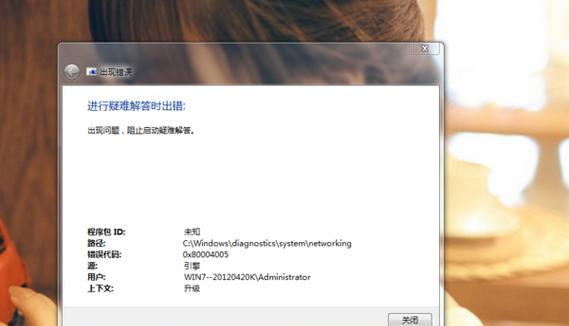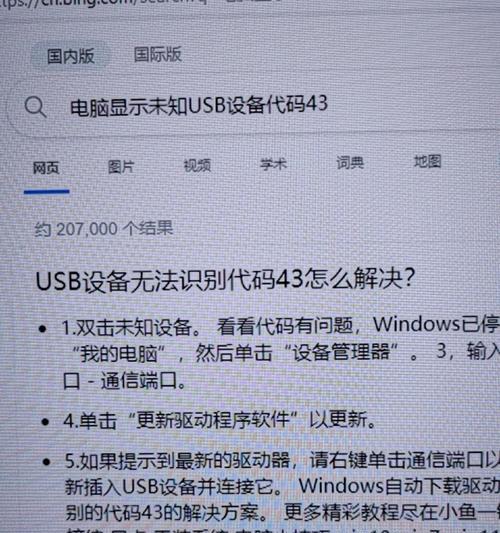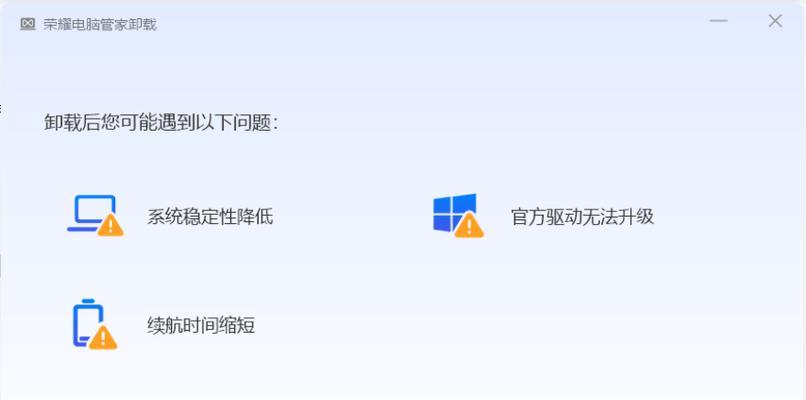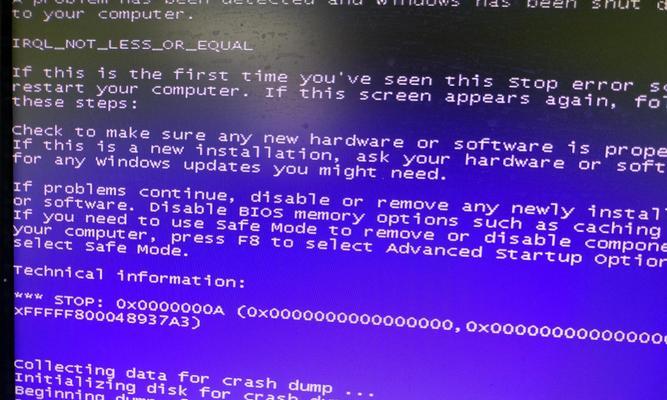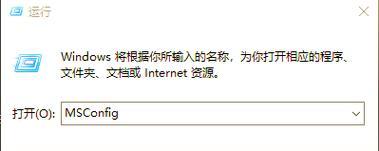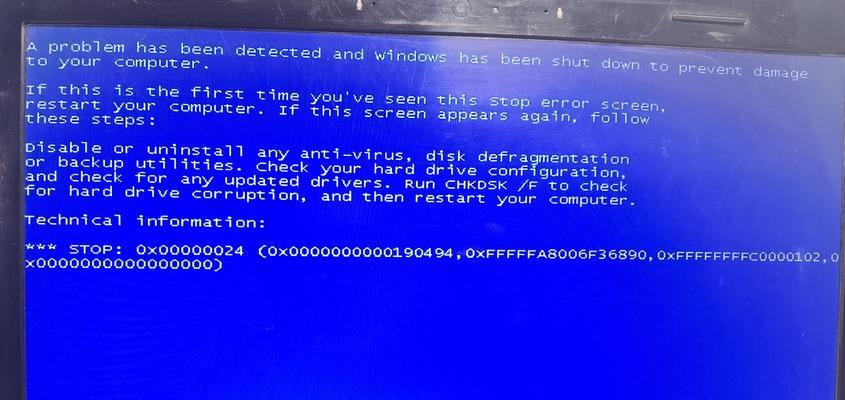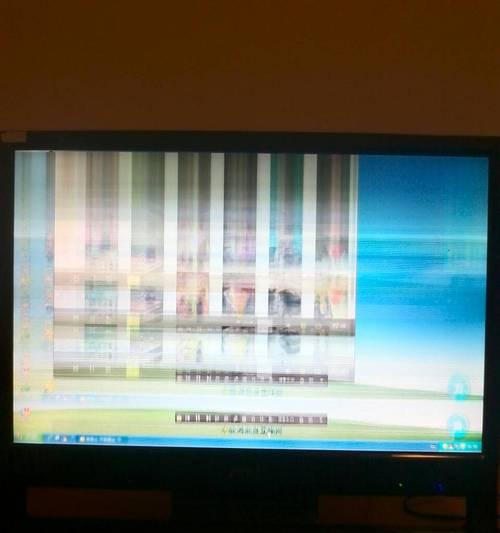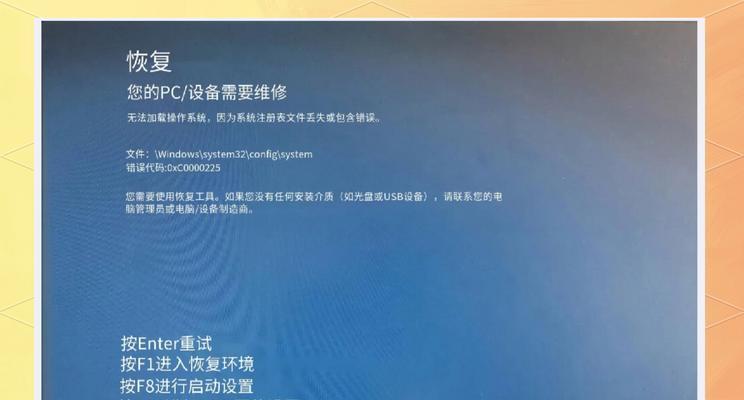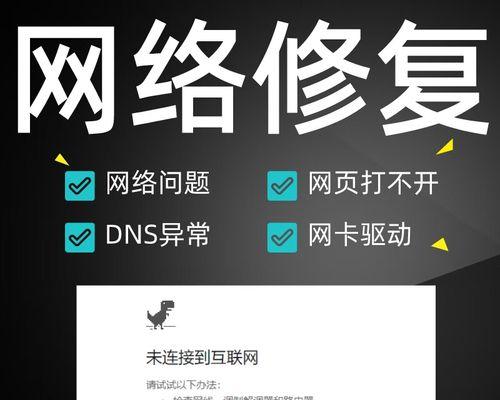在日常使用电脑的过程中,我们有时会遇到打开程序时显示未知错误的情况,这给我们的工作和娱乐带来了很大的困扰。本文将为大家介绍如何解决电脑打开程序显示未知错误的问题,帮助大家轻松摆脱这一烦恼。
检查程序是否最新版本
如果你遇到了打开程序显示未知错误的情况,首先要检查该程序是否是最新版本。有时老版本的程序在新操作系统上可能会出现兼容性问题,导致无法正常打开。及时更新程序版本是解决问题的一种有效方法。
检查电脑系统更新
除了程序本身的更新,你还应该检查电脑的操作系统是否有可用的更新。操作系统的更新通常会修复一些bug和问题,其中可能就包括导致程序打开错误的原因。定期检查并安装系统更新也是解决问题的重要步骤。
重新安装该程序
如果程序仍然无法正常打开,那么你可以尝试重新安装该程序。在卸载之前,最好先备份相关的文件和数据,以免丢失重要的信息。通过控制面板或应用商店卸载该程序,并重新下载并安装最新版本。
检查电脑是否感染病毒
有时电脑中的病毒或恶意软件也会导致程序打开错误。为了解决问题,你应该运行杀毒软件对电脑进行全面扫描,确保系统的安全性。如果发现有病毒或恶意软件存在,及时清除它们,并重新启动电脑。
清理电脑垃圾文件和注册表
电脑上堆积的垃圾文件和无效的注册表项也可能会影响程序的正常打开。为了解决问题,你可以使用系统优化工具清理垃圾文件和修复无效的注册表项。这样不仅可以提升电脑的性能,还有助于解决程序打开错误的问题。
查找程序的相关支持论坛
在解决程序打开错误时,你也可以尝试查找该程序的相关支持论坛。这些论坛通常有其他用户分享自己遇到的问题和解决方法,你可以在其中寻找到与你情况类似的解决方案。如果找到了相关帖子,按照帖子中的步骤尝试解决问题。
运行系统文件检查工具
电脑上的系统文件损坏也有可能导致程序打开错误。为了解决这个问题,你可以运行系统自带的文件检查工具。打开命令提示符窗口,并输入“sfc/scannow”命令,然后按下回车键。系统将会自动扫描并修复损坏的系统文件。
检查硬件驱动程序更新
有时过期或损坏的硬件驱动程序也会导致程序打开错误。你可以检查电脑上的硬件驱动程序是否是最新版本,并及时更新。可以通过设备管理器来检查和更新硬件驱动程序,保持其与操作系统的兼容性。
检查电脑硬件设备是否正常连接
如果你在打开程序时遇到未知错误,还应该检查电脑硬件设备是否正常连接。有时设备连接不稳或松动可能会导致程序无法正常打开。检查并确保所有设备都正确连接,有助于解决问题。
关闭冲突的后台程序
在电脑运行过程中,一些后台程序可能会与正在打开的程序发生冲突,导致未知错误的出现。你可以尝试关闭一些不必要的后台程序,以减少冲突的可能性。可以通过任务管理器来查看并关闭后台程序。
调整程序兼容性设置
如果打开程序显示未知错误,你还可以尝试调整该程序的兼容性设置。右键点击程序的快捷方式或可执行文件,选择“属性”,然后在“兼容性”选项卡中勾选“以兼容模式运行该程序”,选择合适的操作系统版本,再尝试打开程序。
重启电脑
有时简单的重启电脑就可以解决一些问题,包括打开程序显示未知错误。如果你遇到这种情况,不妨先尝试重启电脑。重启后,一些临时问题可能会自行解决,程序也可能能够正常打开。
咨询专业技术支持
如果以上方法都无法解决问题,你可以咨询相关的专业技术支持。他们通常具备更深入的专业知识和经验,能够提供个性化的解决方案。
避免下载不明来源的程序
为了避免未知错误的发生,你应该尽量避免下载不明来源的程序。这些程序可能携带病毒或恶意软件,会对电脑系统和数据安全造成威胁。只从官方网站或可信的应用商店下载程序,可以降低风险。
定期备份重要数据
为了应对意外情况,你应该定期备份重要的数据。备份可以帮助你避免因为程序打开错误而导致数据丢失的风险,同时也可以让你在解决问题时更加放心。
电脑打开程序显示未知错误是一个常见的问题,但通过以上的解决方法,我们可以轻松解决这一困扰。及时更新程序和系统、重新安装程序、清理垃圾文件和注册表、运行杀毒软件等都是解决问题的有效途径。此外,定期备份数据和避免下载不明来源的程序也是预防问题的重要步骤。希望本文提供的解决方法能够帮助大家顺利解决电脑打开程序显示未知错误的问题。